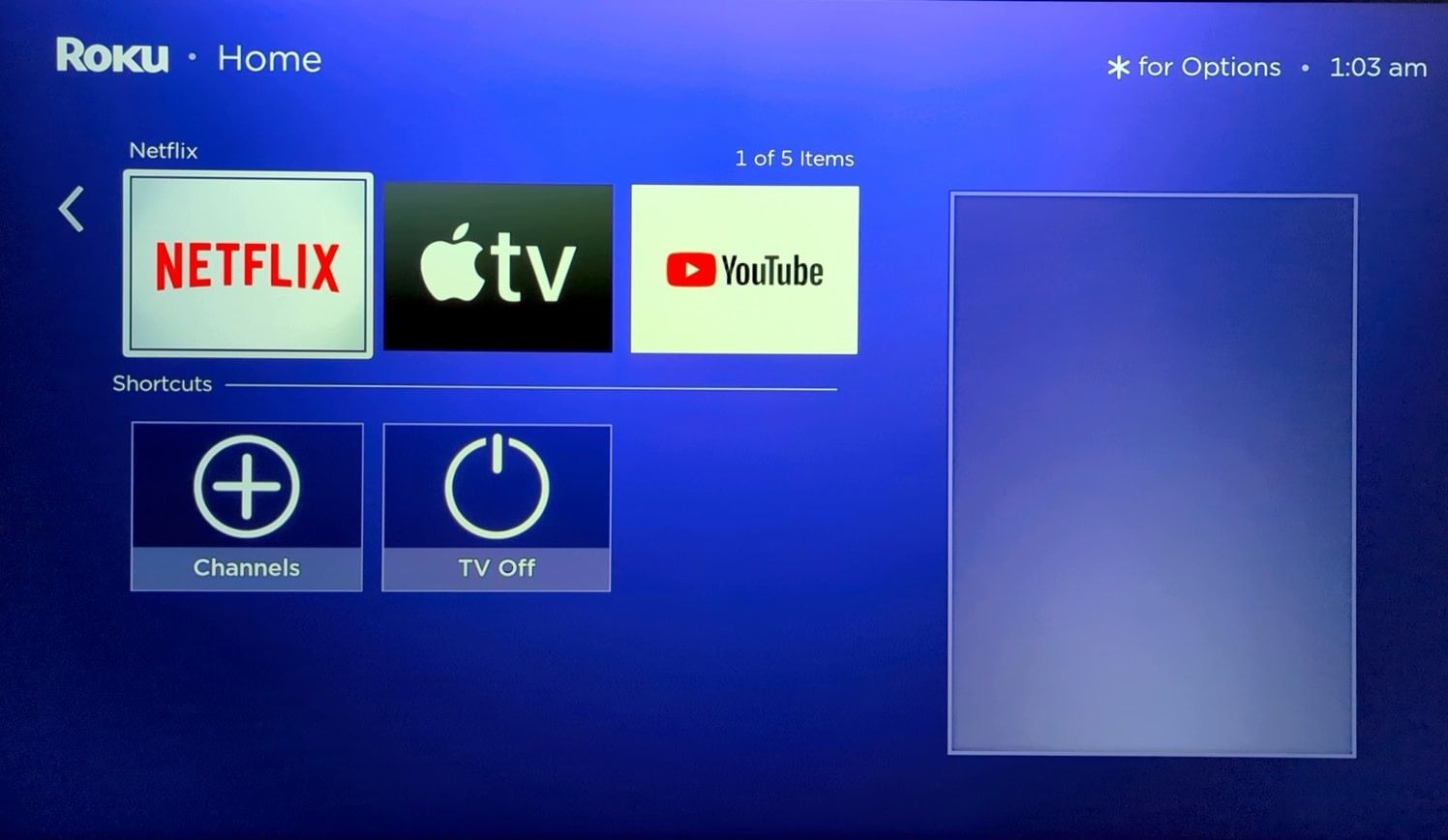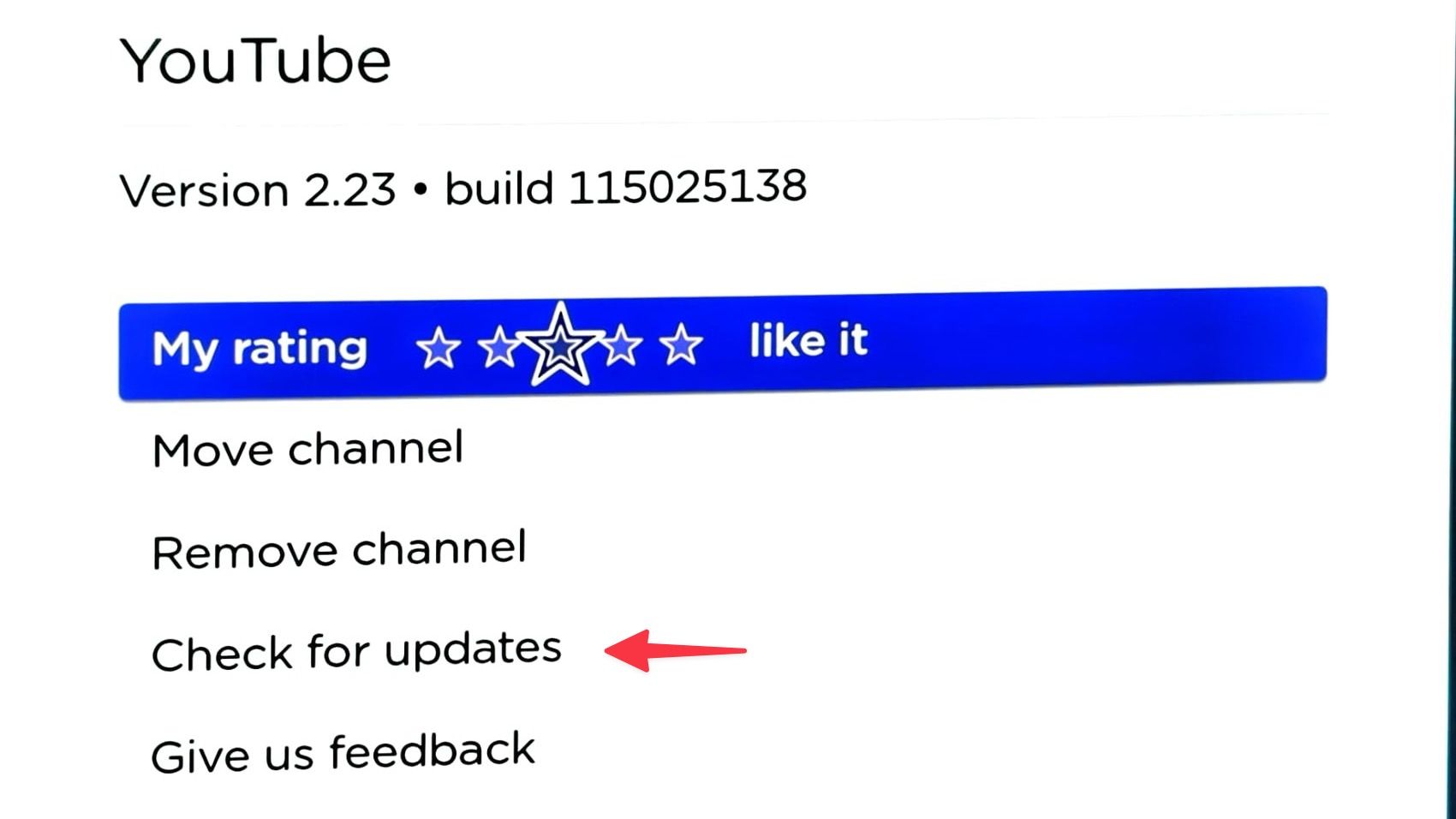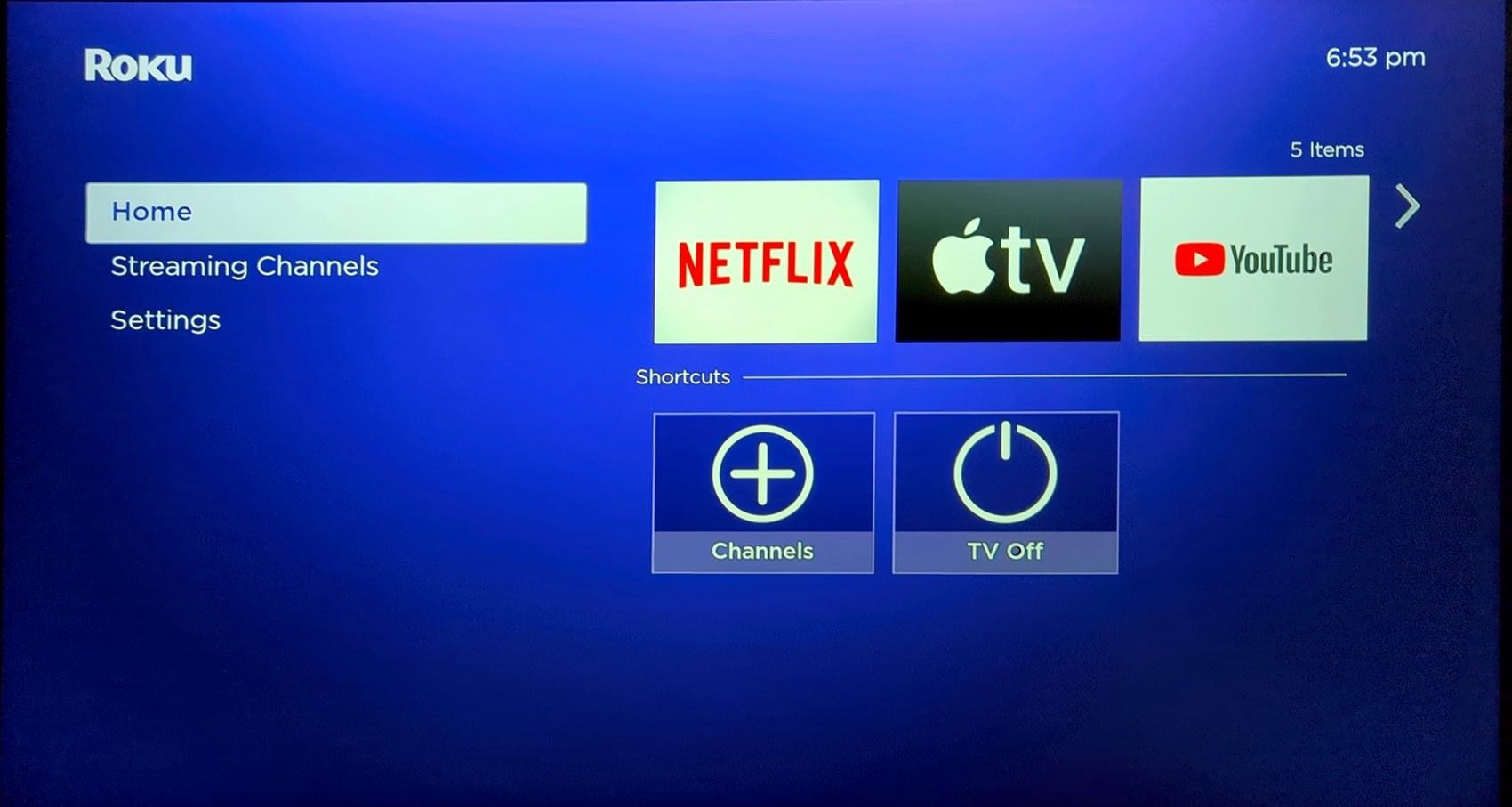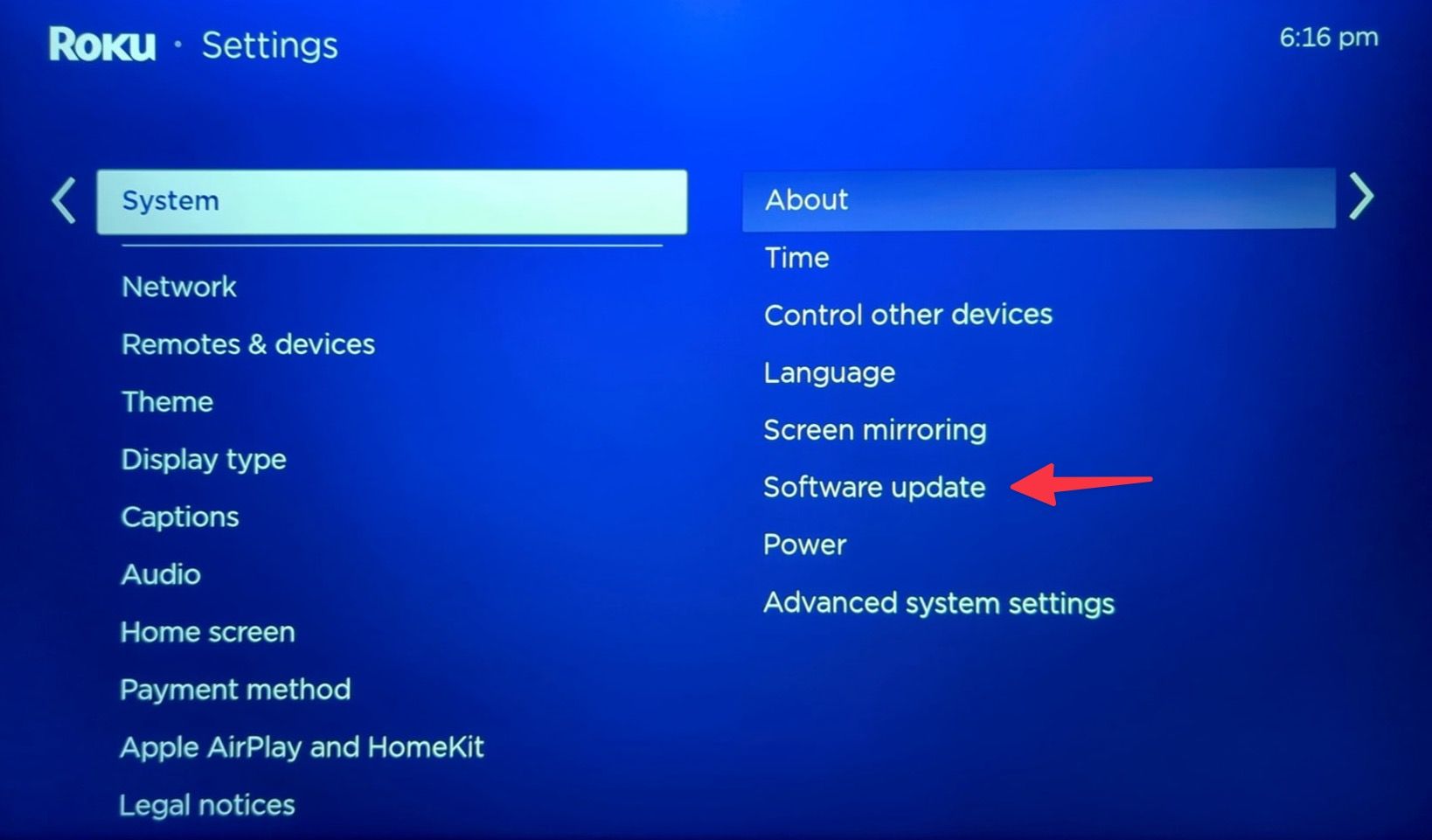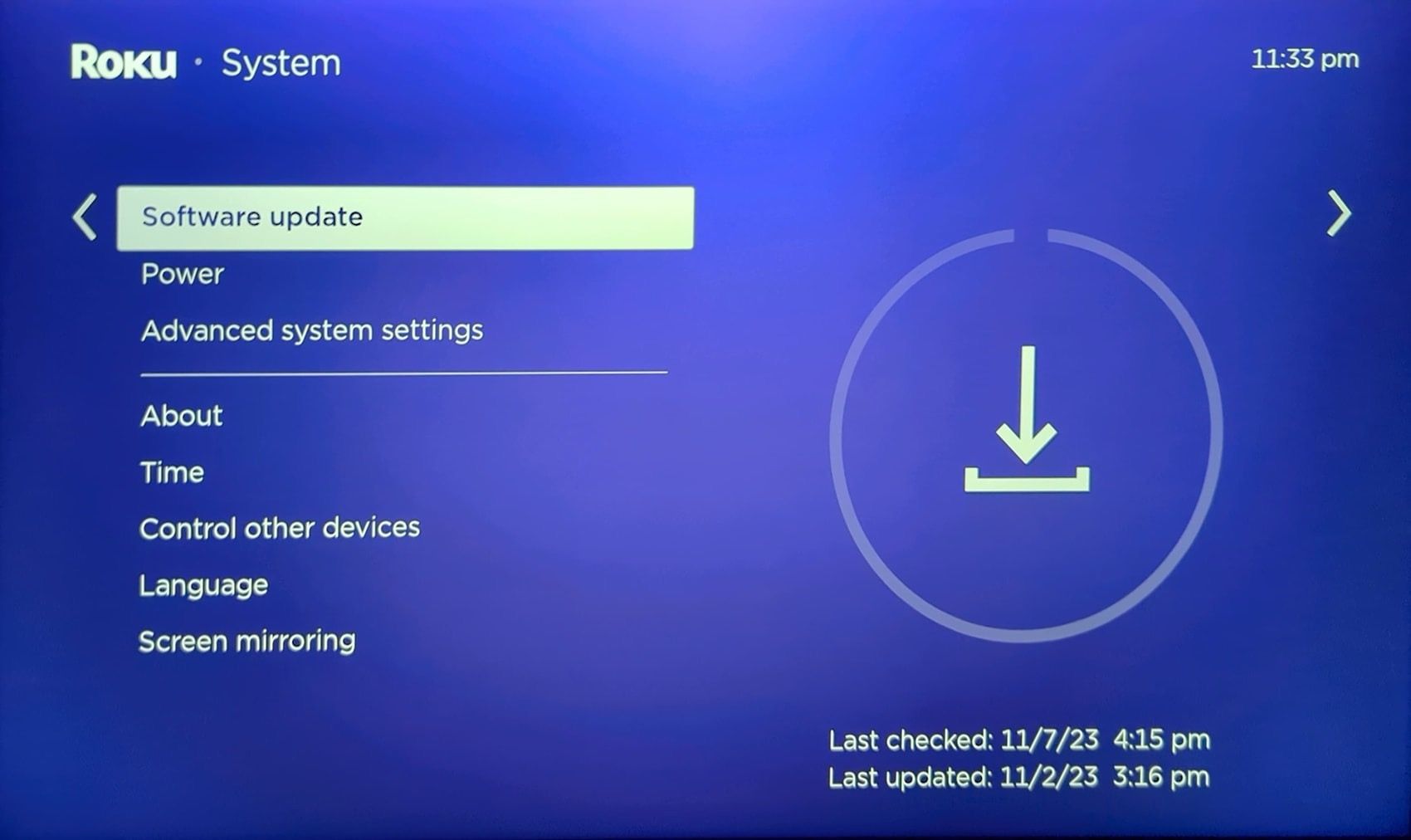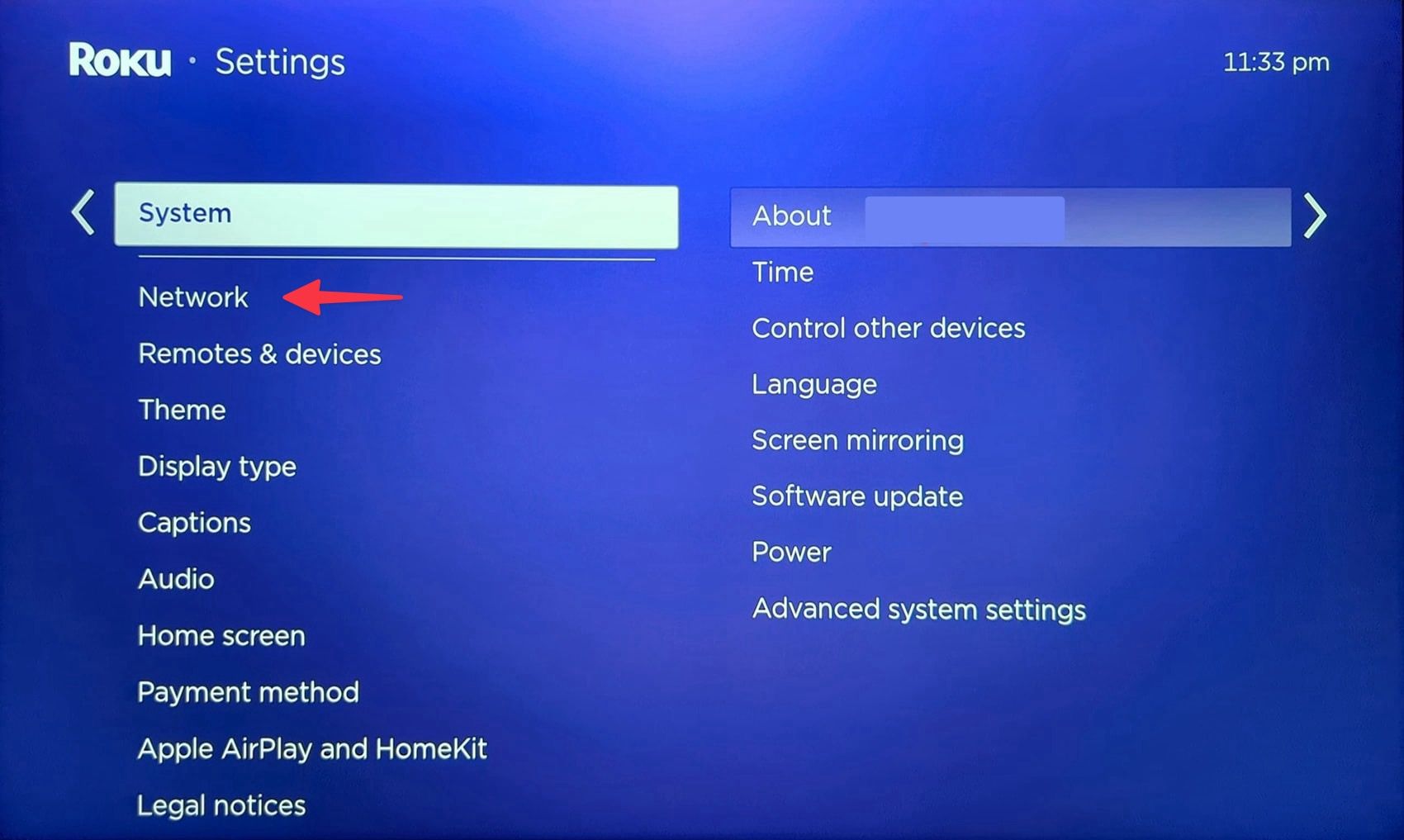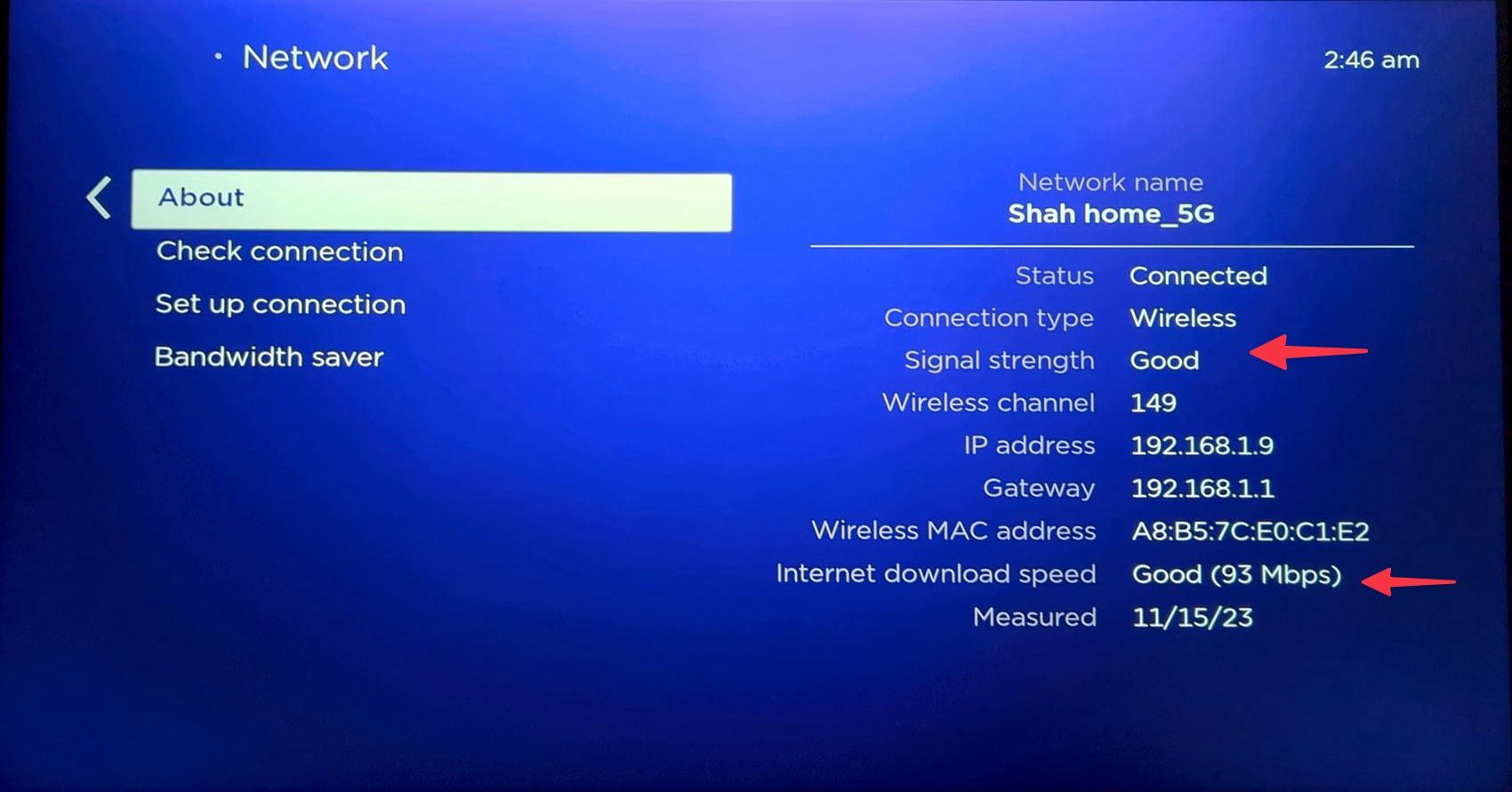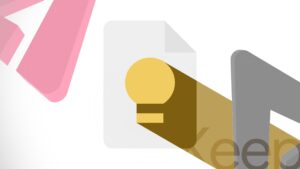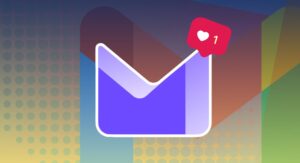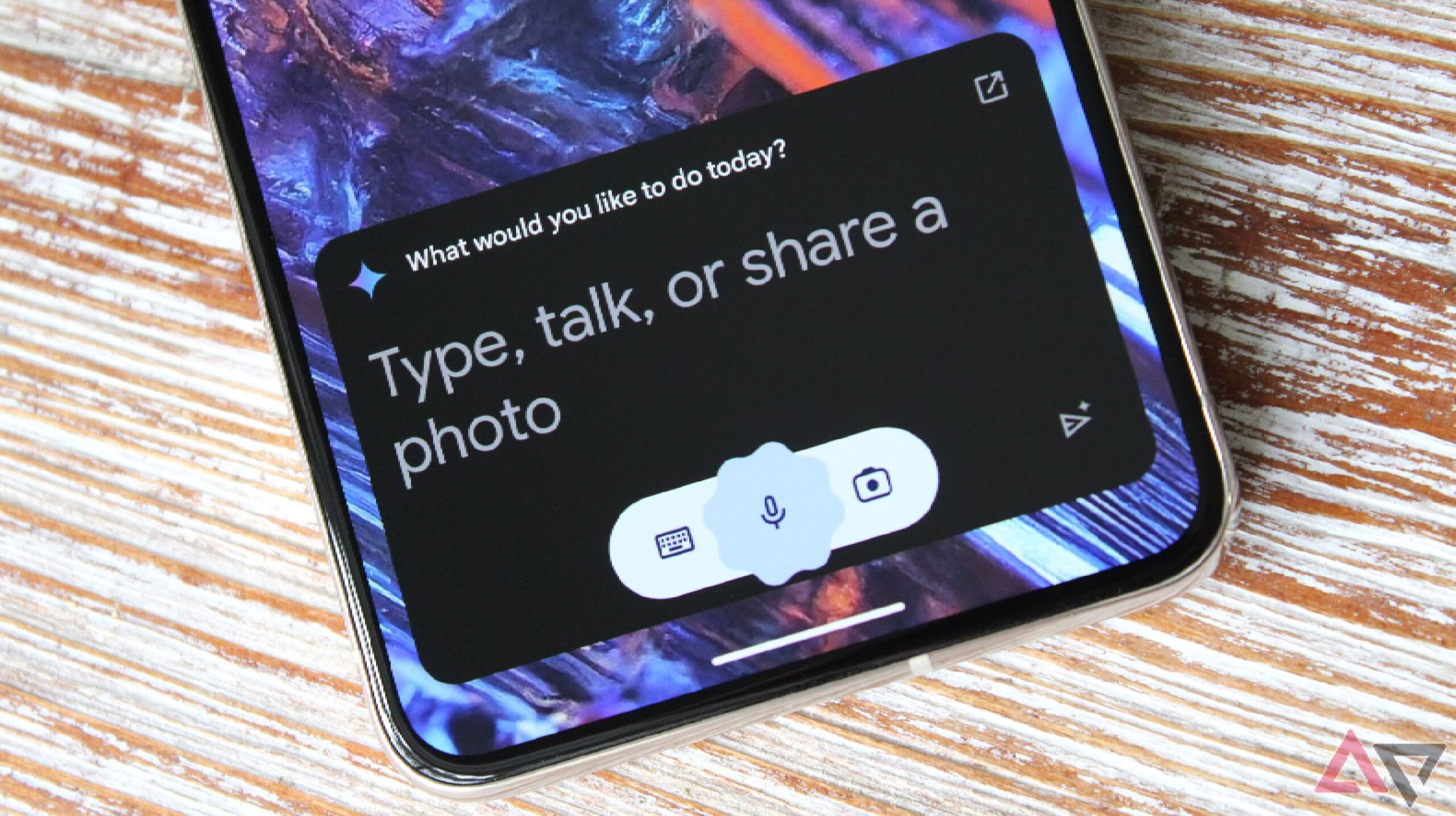Roku oferece alguns dos melhores dispositivos de streaming para cortadores de cabos. Uma razão para seu sucesso é o Channel Store no Roku OS. Ele abriga os principais aplicativos e jogos de streaming que recebem atualizações frequentes dos desenvolvedores. Os desenvolvedores de aplicativos ocasionalmente lançam atualizações para adicionar novos recursos, conteúdo sob demanda e corrigir bugs. Executar um aplicativo Roku desatualizado pode causar erros durante a transmissão. Em vez de se contentar com uma experiência abaixo da média, use os truques abaixo para atualizar os aplicativos Roku.

14 dicas e truques simples do Roku para experimentar na próxima noite em
Leve seu streaming para o próximo nível
O Roku atualiza aplicativos automaticamente?
O Roku verifica e atualiza automaticamente os aplicativos em segundo plano durante um período de 24 a 36 horas. Há momentos em que o Roku OS não consegue instalar atualizações de canal devido a uma falha na conexão de rede ou no servidor. Nesses casos, atualize os aplicativos manualmente no seu dispositivo de streaming.
Atualizar canais Roku
Você pode atualizar os aplicativos Roku no Roku OS Home. É a maneira mais fácil de instalar a versão mais recente do canal no seu dispositivo.
- Ligue sua TV Roku e vá para o Menu inicial.
- Selecione um aplicativo que você deseja atualizar. aperte o botão estrela (*) em seu rebaixamento Roku.
- Ele abre o menu de informações do aplicativo. Selecione Verifique se há atualizações e baixe a versão mais recente do aplicativo.
Repita o mesmo para os canais Roku que você pretende atualizar no seu dispositivo de streaming.
Atualize aplicativos Roku usando celular
Roku oferece aplicativos móveis sólidos para gerenciar seu dispositivo de streaming como um profissional. Além de um controle remoto digital, configuração de um PIN, ativação do modo fone de ouvido e muito mais, você pode usar aplicativos móveis para gerenciar seus canais. Veja como.
- Baixe o aplicativo Roku no seu iPhone e Android.
- Lançar Roku e mantenha seu telefone e dispositivo de streaming conectados à mesma rede Wi-Fi.
- Siga as instruções na tela para conectar seu aplicativo Roku a uma TV. confirme Conectado status e toque Aplicativos no Roku.
- Deslize para Loja e encontre um de seus canais adicionados.
- Se uma atualização de aplicativo estiver disponível, toque nela para instalar a versão mais recente.
Recomendamos acessar o aplicativo móvel Roku para desbloquear todo o potencial do seu dispositivo Roku.
Atualizar o sistema operacional Roku
Você ainda encontra erros com seus canais Roku atualizados? O problema pode ser devido a um sistema operacional Roku desatualizado no seu dispositivo. Siga as etapas abaixo para instalar o sistema operacional Roku mais recente em seu dispositivo.
- Lançar Página inicial do Roku e vai para Configurações.
- Role até Sistema.
- Selecione Atualização de software.
- Baixe e instale a versão mais recente do Roku OS.
Não é possível atualizar aplicativos no Roku? Siga esses passos
Você encontra erros ao atualizar aplicativos no Roku? Siga estas etapas para garantir um processo de atualização tranquilo.
Verifique a conexão de rede
O maior fator é uma conexão de rede com erros em seu dispositivo Roku. Para corrigir isso, garanta uma conexão de internet de alta velocidade e tente novamente. O Roku OS possui uma ferramenta integrada para verificar a força da rede no seu dispositivo. Siga as etapas abaixo para executá-lo.
- Abrir Configurações do Roku e role até Rede.
- Clique Verifique a conexão e verifique as instruções na tela.
- Mova-se para o Sobre menu quando o teste for concluído. Verifique a intensidade do sinal e a velocidade de download.
Depois de confirmar uma configuração ativa da Internet, siga o primeiro truque e atualize os aplicativos manualmente.
Espere por algum tempo
Uma interrupção no servidor pode causar erros no processo de atualização do aplicativo. Você deve esperar e tentar novamente depois de algum tempo.
Libere espaço
Quando o seu dispositivo Roku fica com pouco espaço, pode não conseguir instalar as atualizações mais recentes do aplicativo. Exclua aplicativos desnecessários para liberar espaço.
Posso reverter para a versão anterior do canal no Roku?
Às vezes, uma atualização de aplicativo inclui uma revisão da interface do usuário, adições e outras alterações. Há más notícias se você não é fã desses ajustes e deseja voltar para a versão anterior. Ao contrário do Android, você não pode reverter para a versão antiga do aplicativo no Roku. Você só pode dar feedback no menu de informações do aplicativo.

Melhor Roku em 2024
Transforme qualquer TV em uma smart TV com Roku
Mantenha seus canais Roku atualizados
Atualizar seus aplicativos Roku é essencial para garantir uma configuração de visualização de mídia sem falhas. Na maioria dos casos, o Roku OS gerencia as atualizações do sistema e do aplicativo em segundo plano. Além de programas de TV e filmes sob demanda, o Roku oferece várias maneiras de transmitir seus canais locais favoritos sem cabo.